Ubuntu是以桌面應用為主的Linux發行版,相當受到Linux使用者歡迎!
PyCharm是相當容易上手且功能強大、實用的python IDE工具,可安裝在各種主要作業系統平台,在Ubuntu上也可以在軟體庫中找到免費的PyCharm CE 跟 EDU版本,供下載安裝!
安裝Ubuntu最新的LTS版本:20.04版後,即會預設安裝、更新至Python3.8的開發環境,相當方便!
但一切安裝完成後,便會發現在Ubuntu下執行PyCharm編輯python程式時,會發現以下「怪怪」的情形:
1.Ubuntu下「新酷音」的中、英文切換(shift鍵)功能失效
2.中文輸入產生錯亂~~無法正常運作
由於僅發生在PyCharm情形,在其他應用程式中,中文輸入及操作正常!所以可以判斷為是PyCharm的相關設定問題。
查了一些網路上的資訊,各有說法~~一番操作之下,將自己覺得最單純、便捷的方法,紀錄、分享一下,供有興趣、需要的朋友參考囉!
先總結一下:就是去選用、更新PyCharm的「JetBrains Runtime」。
具體的作法及步驟如下:
預備動作:先去下載適用的「JetBrains Runtime(JBR)」檔案:
到下載網址:https://confluence.jetbrains.com/pages/viewpage.action?pageId=173178989
下載適用系統版本的JBRSDK檔,下載下來的是.gz的壓縮檔,無須先行解壓縮。
以下皆為PyCharm中的操作及設定:
1.安裝「choose runtime」的plugin:
點選「File」→「Settings...」
2.呼叫「Choose Runtime」選用、並安裝之前下載的JBRSDK壓縮檔:
從下圖位置,或按「Ctrl+Shift+A」,開啟搜尋視窗





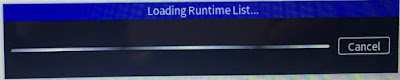




沒有留言:
張貼留言